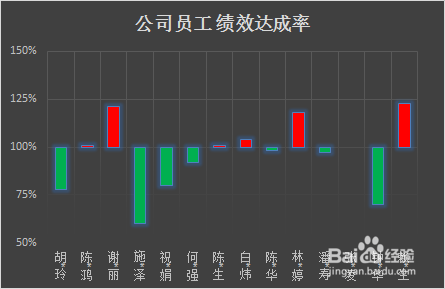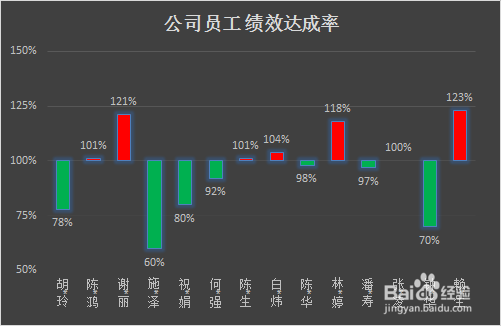1、假设,我们有以下数据,要制作员工绩效达成率的图表
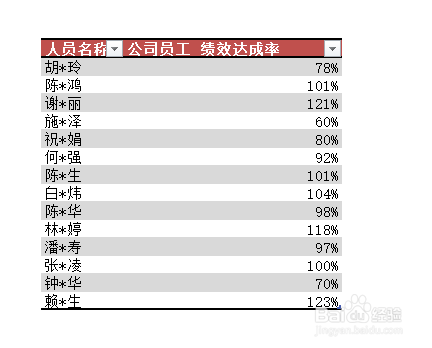
2、先选中数据范围,在上面的功能区中,选择“插入”,选择二维柱形图
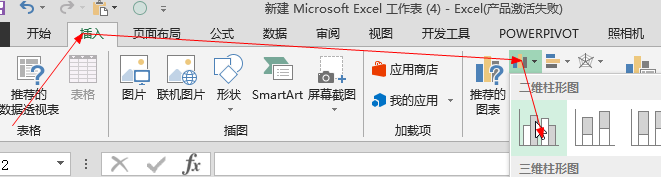
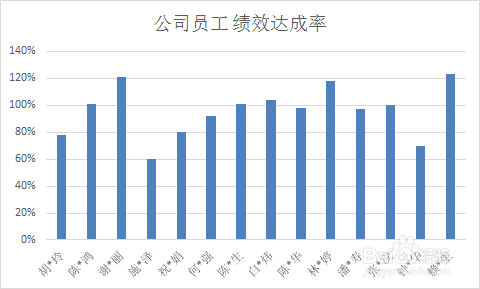
3、在单击选中柱形图的纵坐标轴,右击,选择进入“设置坐标轴格式”
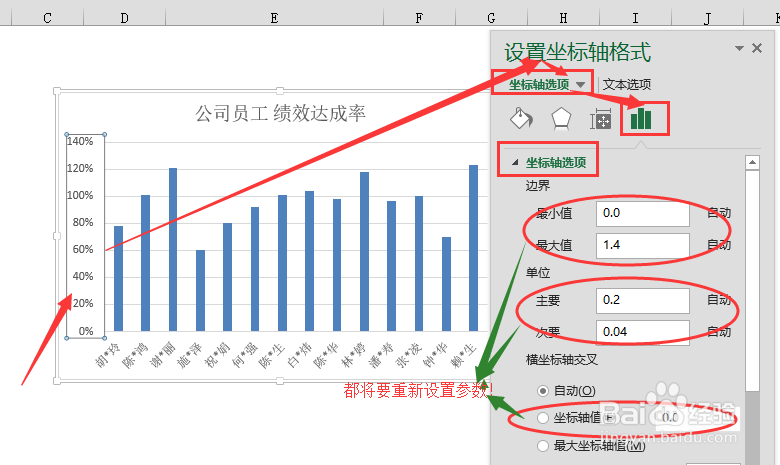
4、在设置页面中,可以进行一下设置:1)边界的最大值和最小值改下: 最大值改为1.5,最小值为0.5,2者相减为1为好 (主要标准就是根据数据源中的最大值和最小值进行设置)2)“主要单位”也根据要求改下,单元为小横线越多,尽量不要太多横线。本次设置为0.25(也就是单位为25%);3)将横坐标交叉值自定义为1,也即是100%
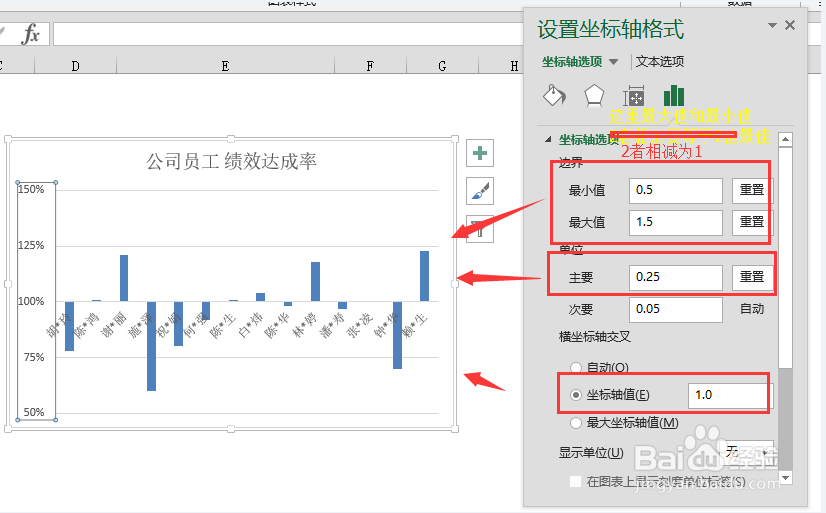
5、然后,单击选择横坐标轴,右击,进入设置页面,将标签的位置设置改下,将其为“低”,横坐标的标签就会显示在最下方。默认情况下是在“轴旁”,当然也可以将其设置为最上方,也就是设置为“高”
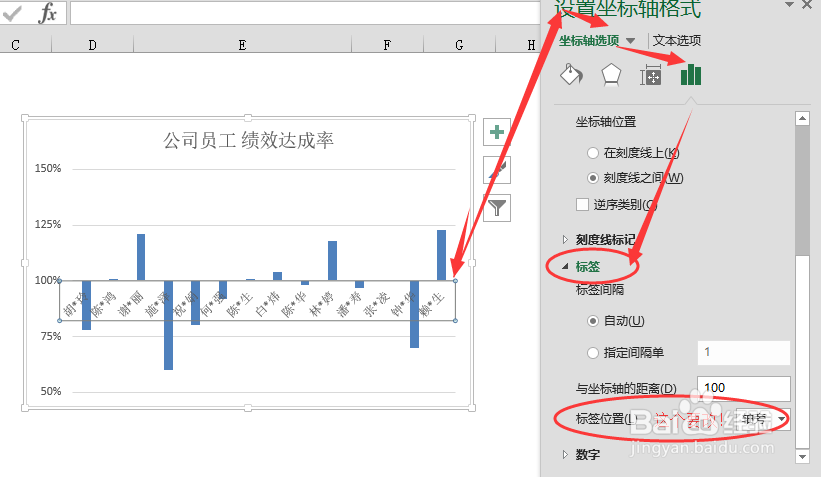

6、选中图表,在顶端功能选择“设计”,选中一个样式,
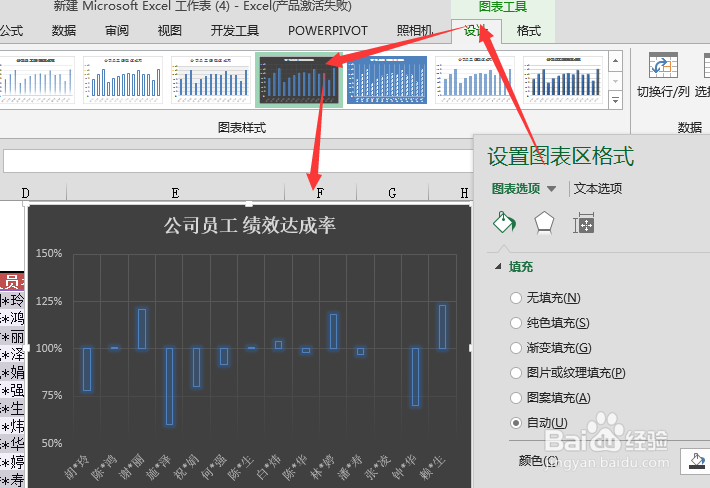
7、选择图表的柱形图,右击进入设置,在填充中勾选“以互补色代表负值”,然后选择纯色填充,然后,就可以自定义下方的柱形图的颜色和上方柱形图的颜色,例如,本次将高于100%完成率绩效为红色,低于100%的设置为绿色,如图所示
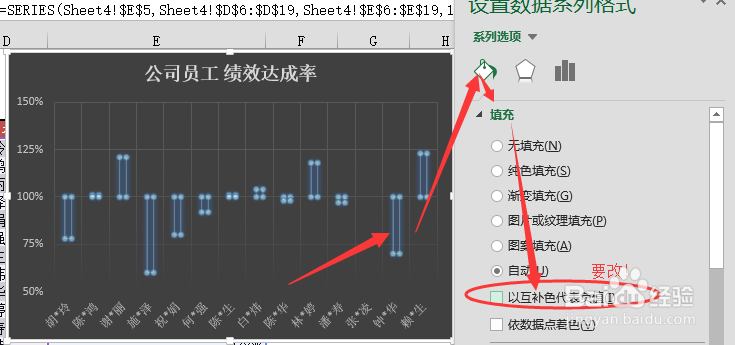

8、之后,再跟进审美修饰下图表,图示中分别是有加数据标签和没加数据标签的,看各位对那个比较有兴趣。